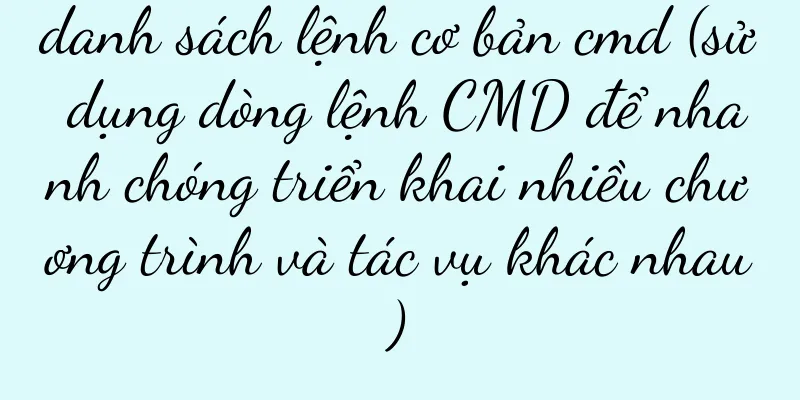Cách xem mật khẩu WIFI nhanh chóng (hướng dẫn đơn giản giúp bạn dễ dàng lấy được mật khẩu WIFI)

|
WIFI đã trở thành một phần không thể thiếu trong cuộc sống của chúng ta trong thời đại kỹ thuật số ngày nay. Đôi khi chúng ta có thể gặp phải một số rắc rối khi quên mật khẩu kết nối WIFI hoặc cần chia sẻ mật khẩu WIFI với người khác. Bài viết này sẽ giúp bạn xem nhanh mật khẩu WIFI để có thể dễ dàng lấy được thông tin mật khẩu khi cần. 1. Cách xem mật khẩu WIFI trong hệ thống Windows Bạn có thể xem mật khẩu WIFI đã lưu thông qua phần cài đặt của Trung tâm mạng và chia sẻ trong hệ điều hành Windows. Chỉ cần làm theo các bước sau: a. Nhấp vào biểu tượng WIFI ở góc dưới bên phải của thanh tác vụ. b. Nhấp vào "Mở Trung tâm mạng và chia sẻ" trong cửa sổ bật lên. c. Nhấp vào "Thay đổi cài đặt bộ điều hợp" ở thanh menu bên trái. d. Chọn và nhấp chuột phải vào "Trạng thái" của mạng WIFI được kết nối. e. Nhấp vào "Thuộc tính không dây" trong cửa sổ bật lên mới. f. Kiểm tra "Hiển thị ký tự" trong tab Bảo mật trong cửa sổ Thuộc tính không dây để xem mật khẩu WIFI đã lưu. 2. Cách xem mật khẩu WIFI trên macOS Bạn có thể xem mật khẩu WIFI đã lưu thông qua công cụ truy cập chuỗi khóa trong hệ thống macOS. Vui lòng làm theo các bước dưới đây: a. Nhấp vào "Đi" trên thanh menu trên cùng và chọn "Tiện ích". b. Mở Truy cập chuỗi khóa. c. Chọn "Hệ thống" trong danh sách bên trái. d. Tìm và nhấp đúp vào "Mật khẩu mạng AirPort" trong danh sách bên phải. e. Kiểm tra và nhập mật khẩu đăng nhập vào "Hiển thị mật khẩu" trong cửa sổ bật lên để xem mật khẩu WIFI đã lưu. 3. Cách kiểm tra mật khẩu WIFI trên hệ thống điện thoại Android Bạn có thể xem mật khẩu WIFI đã lưu trên hệ thống điện thoại Android thông qua một số ứng dụng đã cài đặt. Vui lòng làm theo các bước dưới đây: a. Tìm kiếm và mở "WiFi Password Viewer" trên Google Play Store. b. Chọn và cài đặt ứng dụng có xếp hạng cao. c. Cho phép ứng dụng truy cập thông tin mạng WIFI của bạn và mở ứng dụng. d. Bạn sẽ có thể tìm thấy mật khẩu WIFI đã lưu trong ứng dụng. 4. Cách kiểm tra mật khẩu WIFI trên hệ thống điện thoại di động iOS Không thể trực tiếp xem mật khẩu của WIFI được kết nối trên hệ thống điện thoại di động iOS do hạn chế của hệ thống. Nếu bạn sử dụng iCloud Keychain để tự động điền mật khẩu WiFi, bạn có thể kiểm tra bằng cách làm theo các bước sau: a. Mở ứng dụng Cài đặt. b. Nhấn vào Apple ID của bạn (tên của bạn). c. Chọn "iCloud". d. Tìm "Móc khóa" trong trang cài đặt iCloud và bật tính năng này lên. e. Bạn có thể xem mật khẩu WIFI đã lưu nếu chức năng móc khóa được bật và đã được đồng bộ hóa với các thiết bị khác. 5. Cách xem mật khẩu WIFI trên trang quản lý bộ định tuyến Bạn có thể xem tất cả mật khẩu WIFI được kết nối với bộ định tuyến thông qua trang quản lý bộ định tuyến nếu bạn là quản trị viên của bộ định tuyến. Các hoạt động cụ thể như sau: a. Nhập địa chỉ IP của bộ định tuyến vào thanh địa chỉ và mở trình duyệt. b. Nhập tên người dùng và mật khẩu quản trị viên để đăng nhập vào trang quản lý bộ định tuyến. c. Tìm "Cài đặt không dây", "Cài đặt WIFI" hoặc các tùy chọn tương tự trên trang và nhấp để vào. d. Bạn có thể tìm thấy mật khẩu WIFI đã lưu trong trang cài đặt có liên quan. 6. Cách xem mật khẩu WIFI bằng dấu nhắc lệnh Bạn có thể sử dụng dấu nhắc lệnh để xem mật khẩu WIFI đã lưu đối với những người dùng quen thuộc với thao tác dòng lệnh. Vui lòng làm theo các bước dưới đây: a. Mở Dấu nhắc lệnh. Bạn có thể mở dấu nhắc lệnh trong Windows bằng cách nhấn phím Win + R, nhập "cmd" và nhấn Enter. b. Trong cửa sổ Dấu nhắc lệnh, nhập lệnh sau và nhấn Enter: netsh wlan show profiles c. Tìm tên mạng WIFI có mật khẩu mà bạn muốn xem trong danh sách hiển thị và sao chép tên đó. d. Nhập lệnh sau và nhấn Enter: netsh wlanshow profilename=network name key=clear e. Tìm "Nội dung" bên dưới dòng "Nội dung chính" trong kết quả là mật khẩu của mạng WIFI. 7. Cách xem mật khẩu WIFI bằng phần mềm của bên thứ ba Ngoài các phương pháp đi kèm với hệ thống trên, còn có nhiều phần mềm của bên thứ ba có thể giúp bạn xem mật khẩu WIFI nhanh chóng. Ví dụ, bạn có thể tìm kiếm và tải xuống các phần mềm "WiFi Password Viewer", "WIFI Password Recovery Tool", v.v. trên cửa hàng ứng dụng hoặc trang web chính thức. 8. Cách xem mật khẩu WIFI bằng cách khôi phục cài đặt mặc định Bạn có thể xem mật khẩu bằng cách khôi phục bộ định tuyến về cài đặt mặc định của nhà sản xuất nếu bạn là quản trị viên bộ định tuyến và quên mật khẩu WIFI. Điều này có thể khiến các thiết bị khác không thể kết nối với mạng WIFI của bạn. Xin lưu ý rằng thao tác này sẽ đặt lại tất cả cài đặt của bộ định tuyến. Để biết các bước vận hành cụ thể, vui lòng tham khảo hướng dẫn sử dụng bộ định tuyến hoặc trang web chính thức. 9. Hãy cẩn thận về bảo mật: rủi ro pháp lý khi sử dụng mật khẩu của người khác Hãy đảm bảo bạn hiểu rõ luật pháp địa phương về việc sử dụng mạng của người khác trước khi xem mật khẩu WIFI của họ. Các vấn đề pháp lý như sử dụng trái phép mạng của người khác và sử dụng trái phép mật khẩu WIFI của người khác có thể liên quan đến vi phạm quyền riêng tư. Hãy đảm bảo việc sử dụng Internet của bạn là hợp pháp và tuân thủ luật pháp và quy định. 10. Tầm quan trọng của việc quản lý mật khẩu Chúng ta nên luôn tạo thói quen sử dụng mật khẩu phức tạp và duy nhất, nhưng tốt hơn hết là bạn nên thay đổi mật khẩu thường xuyên để cải thiện bảo mật mạng, mặc dù việc kiểm tra mật khẩu WIFI có thể là một cách để giải quyết các vấn đề cụ thể. Sử dụng trình quản lý mật khẩu có thể giúp chúng ta quản lý và bảo vệ mật khẩu tốt hơn. 11. Mẹo để tránh quên mật khẩu Hoặc sử dụng một số ứng dụng quản lý mật khẩu để lưu trữ và tự động điền mật khẩu. Để tránh quên mật khẩu WIFI, bạn có thể lưu mật khẩu vào thiết bị khi kết nối WIFI. Một giải pháp khả thi khác là ghi lại mật khẩu ở nơi an toàn, chẳng hạn như ghi nhớ hoặc sao lưu trên giấy. 12. Cách chia sẻ mật khẩu WIFI với người khác Có một số cách dễ dàng để thực hiện khi bạn cần chia sẻ mật khẩu WIFI của mình với người khác. Và hãy cho bạn bè biết mật khẩu khi kết nối, bạn có thể tạo mạng tạm thời thông qua chức năng điểm phát sóng trên điện thoại di động chẳng hạn. Một số bộ định tuyến cũng cung cấp chức năng "mạng khách", có thể cung cấp cho khách một mạng WIFI và mật khẩu riêng. 13. Phải làm gì khi bạn không thể xem mật khẩu WIFI Có thể do hạn chế của hệ thống, cài đặt thiết bị hoặc lý do khác mà phương pháp bạn sử dụng không thể xem được mật khẩu WIFI đã lưu. Cập nhật phần mềm hệ thống, thử các phương pháp khác hoặc liên hệ với bộ phận hỗ trợ kỹ thuật để được trợ giúp. Tại thời điểm này, bạn có thể thử khởi động lại thiết bị. 14. Tầm quan trọng của nhận thức về an ninh mạng Việc duy trì nhận thức về an ninh mạng khi sử dụng WIFI hàng ngày là rất quan trọng. Ngoài việc thay đổi mật khẩu thường xuyên và không truy cập vào các trang web không đáng tin cậy, chúng ta cũng nên cẩn thận không nhấp vào các liên kết đáng ngờ và luôn cập nhật thiết bị và phần mềm tường lửa, bên cạnh việc tránh sử dụng mật khẩu yếu. 15. Quên mật khẩu WIFI hoặc cần chia sẻ mật khẩu với người khác là vấn đề chúng ta thường gặp phải. Bạn có thể dễ dàng xem mật khẩu WIFI đã lưu thông qua nhiều phương pháp khác nhau được cung cấp trong bài viết này. Cho dù bạn sử dụng hệ thống macOS, Android hay iOS hay là quản trị viên bộ định tuyến, bạn sẽ có thể tìm ra phương pháp phù hợp với mình, cho dù bạn đang sử dụng Windows. Hãy đảm bảo tuân thủ luật pháp và quy định để bảo vệ an ninh mạng cho bản thân và người khác, đồng thời chú ý nâng cao nhận thức về an ninh mạng. |
Gợi ý
Phân tích chi phí bảo trì máy photocopy tại Long Cương (So sánh giá bảo trì máy photocopy, chất lượng dịch vụ bảo trì và thời gian bảo trì tại khu vực Long Cương)
Nó cũng thường xuyên phải đối mặt với nhiều sự cố ...
Tiếp thị đòn bẩy thực sự quan trọng! Bạn không biết cách theo dõi các chủ đề nóng? 【Hướng dẫn sử dụng điểm phát sóng ở nước ngoài】
Đối với tiếp thị, điểm nóng là không thể thiếu. V...
Sức mạnh của 12 triệu điểm ảnh trên điện thoại di động (chụp ảnh, chất lượng hình ảnh đẹp và chân thực)
Ngày nay, điện thoại di động đã trở thành một phần...
Người dễ kiếm tiền nhất trên TikTok
Có nhiều cách để kiếm tiền. Mọi người hẳn đã nghe...
Nguyên nhân và giải pháp cho Windows 10 Explorer không mở (khám phá các vấn đề phổ biến và giải pháp tương ứng cho Explorer không mở)
Explorer có chức năng truy cập các tệp và thư mục ...
Logic cơ bản của hoạt động cửa hàng Pinduoduo
Bài viết này bắt đầu với những vấn đề phát sinh k...
Câu chuyện sinh tồn của TikTok
Ngành thương mại điện tử của Mỹ vừa mới ra mắt th...
Hướng dẫn vệ sinh máy hút mùi bên ngoài bếp từ đầy đủ (giải quyết dễ dàng vấn đề vệ sinh bếp)
Bếp từ và máy hút mùi là những thiết bị không thể ...
8 câu đáng sưu tầm trong tháng 4!
Tháng 4 đã trôi qua một cách vô tình và chúng ta ...
Danh sách các từ bị cấm trên 6 nền tảng lớn bao gồm Xiaohongshu, Douyin và Video Account
Như câu tục ngữ đã nói, thà phòng còn hơn chữa. D...
Làm 100 việc với 100 người lạ và "mở hộp mù" để có được 2,38 triệu người hâm mộ
Ngày càng nhiều người sáng tạo nội dung bắt đầu &...
Định dạng eml là gì và cách mở nó (cách dễ nhất để chuyển đổi eml sang jpg)
Nhớ lưu lại sau khi học nhé. Nếu bạn có file eml t...
Điện thoại di động tiên tiến nhất của Nokia là gì? (Điện thoại di động Nokia pin 5000 mAh)
Pin tích hợp 7050mAh, 5 micron, hệ thống 0, một đi...
Cách kết nối máy in với điện thoại di động để in ấn thuận tiện (hướng dẫn bạn cách kết nối máy in và điện thoại di động từng bước, in không dây dễ thực hiện)
Trong xã hội hiện đại, điện thoại di động đã trở t...
Các thương hiệu có thể chơi với các danh mục nhỏ như thế nào
Những năm gần đây, cùng với sự nâng cấp liên tục ...